说明
默认情况下,Windows 11 任务栏居中对齐,但您可以更改任务栏位置。本文将指导您完成将 Windows 11 任务栏移至左对齐的步骤。
受影响的操作系统:
Windows 11
在 Windows 11 桌面上,右键单击任务栏中的任何空白区域,然后选择 任务栏设置。
在右窗格中,单击任务栏行为。
选择 任务栏对齐 下拉列表,然后将其从 “居中 ”更改为 “左”。
现在,任务栏已左对齐。
受影响的产品
Alienware, Dell All-in-One, Dell Pro All-in-One, Dell Pro Max Micro, Dell Pro Max Slim, Dell Pro Max Tower, Dell Pro Micro, Dell Pro Slim, Dell Pro Tower, Dell Slim, Dell Tower, Inspiron, OptiPlex, Vostro, XPS, G Series, G Series, Alienware
, Dell Plus, Dell Pro, Dell Pro Max, Dell Pro Plus, Dell Pro Premium, Inspiron, Latitude, Dell Pro Rugged, Vostro, XPS, Fixed Workstations, Mobile Workstations, Dell Pro Max Micro XE FCM2250, Dell Pro Max Slim XE FCS1250, Dell Pro Max Tower T2 XE FCT2250, Dell Pro Max 16 XE MC16250, Dell Pro Micro Plus XE QBM1250, Dell Pro Slim Plus XE5 QBS1250, Dell Pro Tower Plus XE5 QBT1250
...
扩大查看范围
about warranties
缩小查看范围
about warranties